నెట్వర్క్ యాక్సెస్ నియంత్రణ జాబితాను ఉపయోగించి సబ్నెట్లకు ట్రాఫిక్ను ఎలా నియంత్రించాలో ఈ గైడ్ వివరిస్తుంది.
నెట్వర్క్ ACLని ఉపయోగించి సబ్నెట్లకు ట్రాఫిక్ను ఎలా నియంత్రించాలి?
NACLలను ఉపయోగించి ట్రాఫిక్ను నియంత్రించడానికి, EC2 డాష్బోర్డ్ని సందర్శించండి, ఒక ఉదాహరణను ప్రారంభించండి , మరియు అది నడుస్తున్న స్థితిలో ఉండే వరకు వేచి ఉండండి:
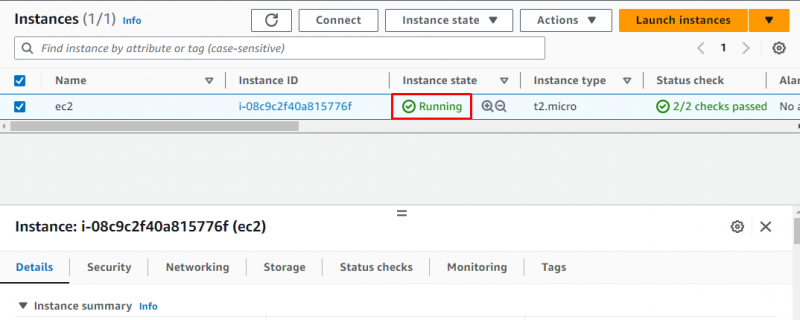
ప్లాట్ఫారమ్ అందించే బహుళ పద్ధతుల్లో ఏదైనా ఒకదాన్ని ఉపయోగించి ఉదాహరణకి కనెక్ట్ చేయండి:
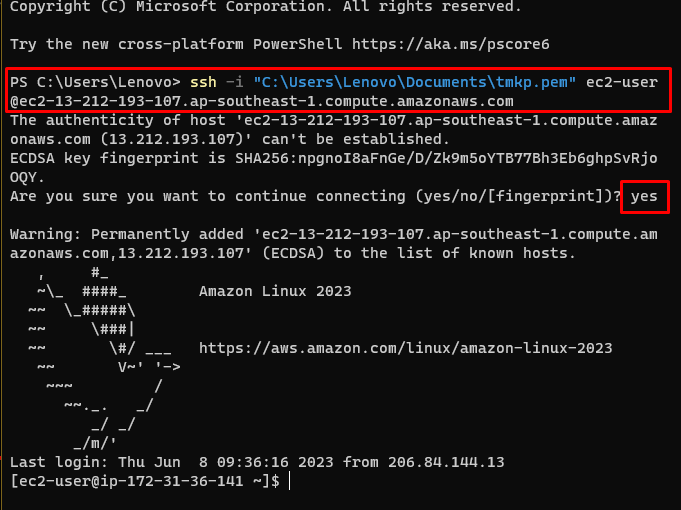
వినియోగదారుని ఉదాహరణకి కనెక్ట్ చేసిన తర్వాత, HTTP Apache సర్వర్ను ఇన్స్టాల్ చేయడానికి కింది ఆదేశాన్ని టైప్ చేయండి:
సుడో yum ఇన్స్టాల్ చేయండి httpd 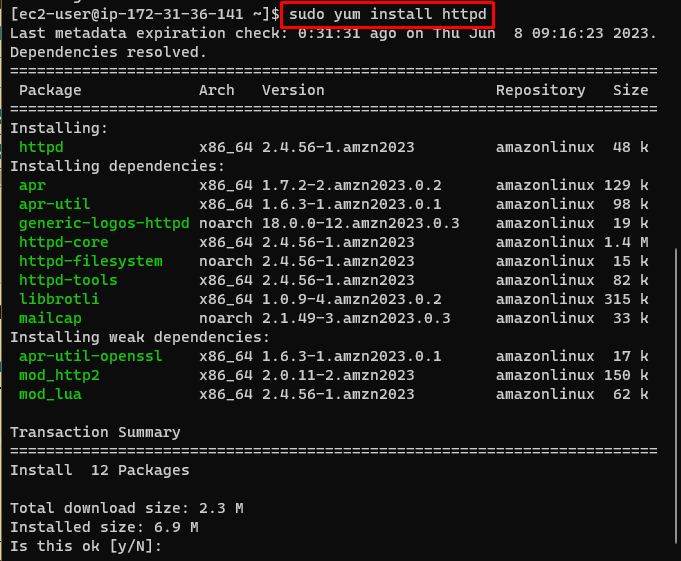
HTTP సేవలను ప్రారంభించడానికి కింది ఆదేశాన్ని ఉపయోగించండి:
సుడో సేవ httpd ప్రారంభం 
html డైరెక్టరీకి వెళ్లడానికి కింది ఆదేశాన్ని ఉపయోగించండి:
cd / ఉంది / www / htmlరూట్ అధికారులతో మెషీన్లోకి లాగిన్ అవ్వడానికి కింది ఆదేశాన్ని ఉపయోగించండి:
సుడో తనHTML ఫైల్ని సృష్టించడానికి క్రింది కోడ్ని ఉపయోగించండి:
ప్రతిధ్వని 'Hello LinuxHint
' > index.htmlఈ ఆదేశాన్ని ఉపయోగించి సృష్టించబడిన ఫైళ్ళ జాబితాను తనిఖీ చేయండి:
ls
కింది ఆదేశాన్ని ఉపయోగించి ఫైల్ కంటెంట్లను ప్రదర్శించండి:
పిల్లి index.html 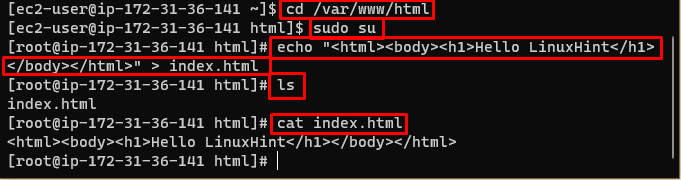
ఆ తర్వాత, ఉదాహరణకు పబ్లిక్ IP చిరునామాను కాపీ చేసి వెబ్ బ్రౌజర్లో అతికించండి:
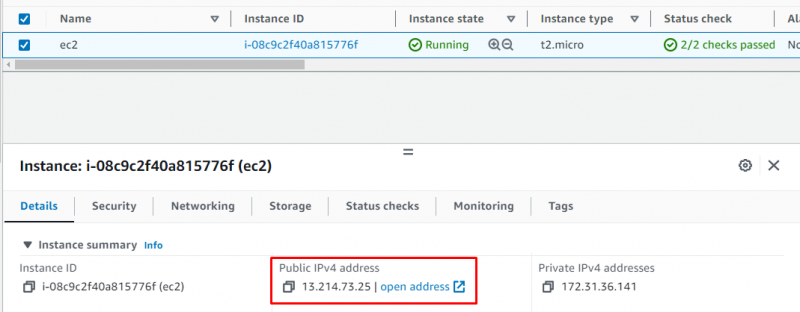
HTML ఫైల్ హలో సందేశాన్ని ప్రదర్శించే సందర్భంలో రన్ అవుతోంది:

NACLలను ఉపయోగించి ట్రాఫిక్ ప్రవాహాన్ని నియంత్రించడానికి VPC డాష్బోర్డ్లోకి వెళ్లండి:
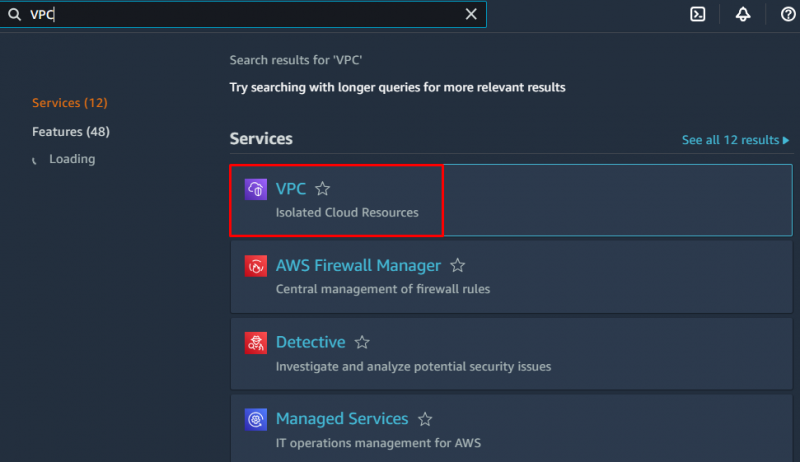
నావిగేషన్ బార్ నుండి నెట్వర్క్ ACLల పేజీకి వెళ్లండి:
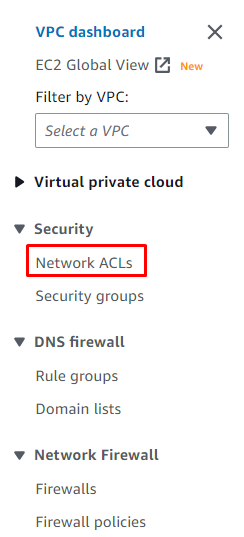
'పై క్లిక్ చేయండి నెట్వర్క్ ACLని సృష్టించండి ”బటన్:

NACL పేరును టైప్ చేసి, VPCకి జోడించడం ద్వారా దాన్ని కాన్ఫిగర్ చేయండి:
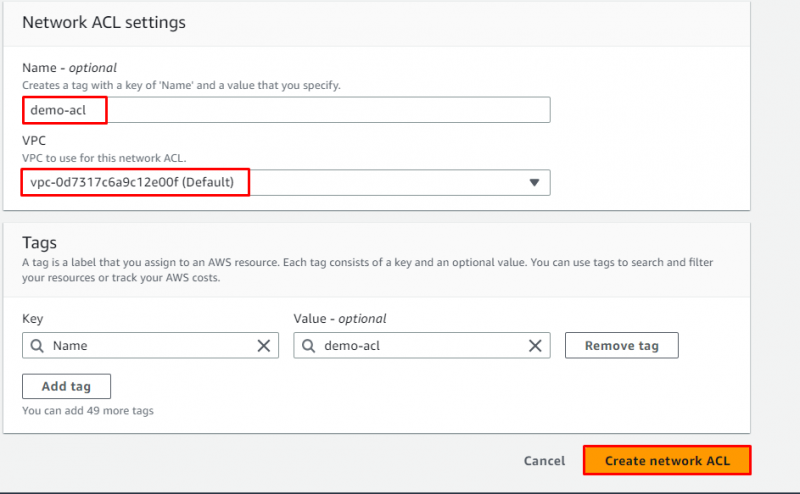
NACL సృష్టించబడిన తర్వాత, దాన్ని ఎంచుకుని, '' లోకి వెళ్లండి. సబ్నెట్ సంఘాలు '' విభాగంపై క్లిక్ చేయడానికి సబ్నెట్ అసోసియేషన్లను సవరించండి ”బటన్:
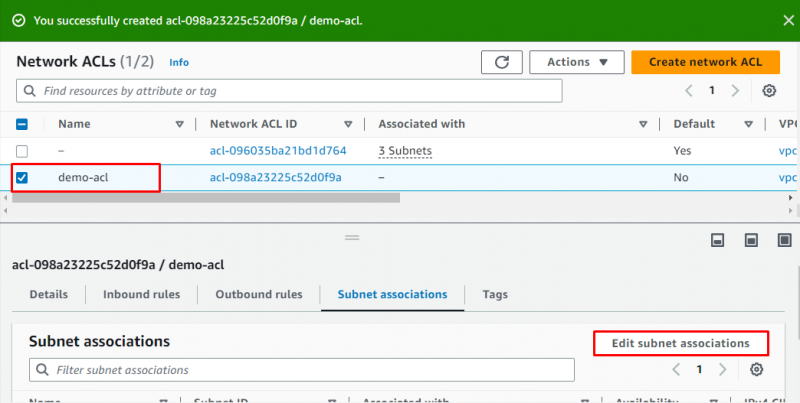
సబ్నెట్ చెక్బాక్స్ని టిక్ చేసి, 'పై క్లిక్ చేయడం ద్వారా దాన్ని ఎంచుకోండి. మార్పులను ఊంచు ”బటన్:
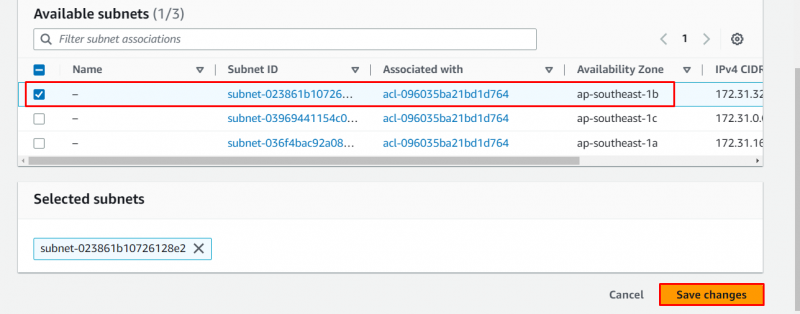
మళ్ళీ, వెబ్ పేజీని ఉదాహరణ యొక్క IP చిరునామాతో లోడ్ చేయండి మరియు అది దోష సందేశాన్ని ప్రదర్శిస్తుంది:
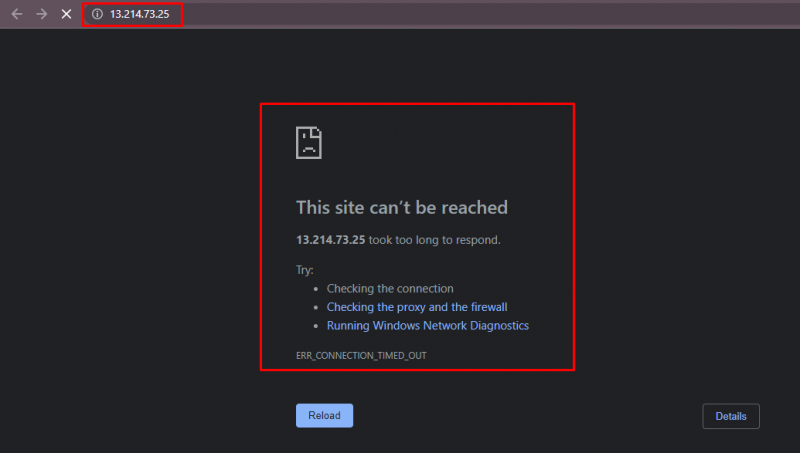
'పై క్లిక్ చేయడానికి VPC ట్యాబ్కు తిరిగి వెళ్లండి ఇన్బౌండ్ నియమాలను సవరించండి ' నుండి ' ఇన్బౌండ్ నియమాలు 'విభాగం:

ఎక్కడి నుండైనా ట్రాఫిక్ను అనుమతించడానికి నిబంధనలను జోడించండి HTTP మరియు SSH పోర్ట్ రకాలు:
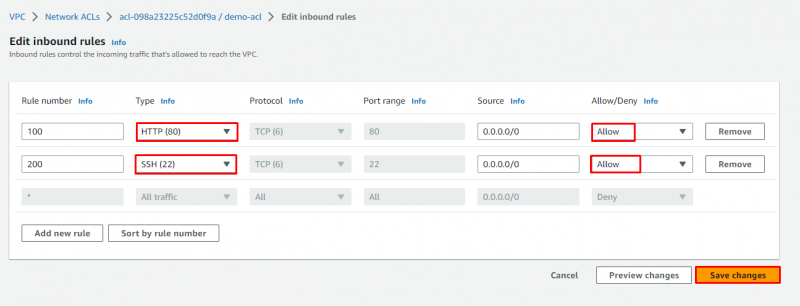
'పై క్లిక్ చేయండి అవుట్బౌండ్ నియమాలను సవరించండి '' నుండి బటన్ అవుట్బౌండ్ నియమాలు 'విభాగం:
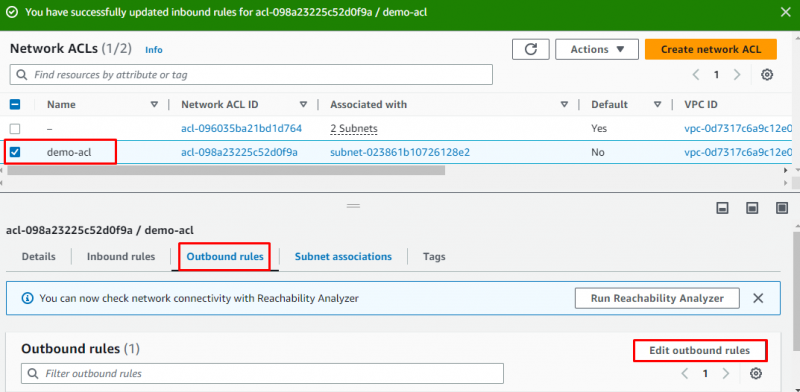
ఎక్కడి నుండైనా ట్రాఫిక్ను అనుమతించడానికి అవుట్బౌండ్ నియమాలను జోడించండి HTTP , SSH , మరియు అనుకూల పరిధి పోర్టులు:
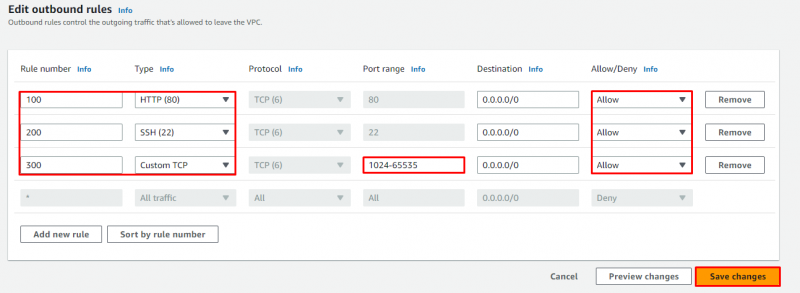
ఈ NACL నియమాలను సేవ్ చేసిన తర్వాత, IP చిరునామా పేజీని సందర్శించి, మళ్లీ హలో సందేశాన్ని పొందడానికి రిఫ్రెష్ బటన్ను నొక్కండి:
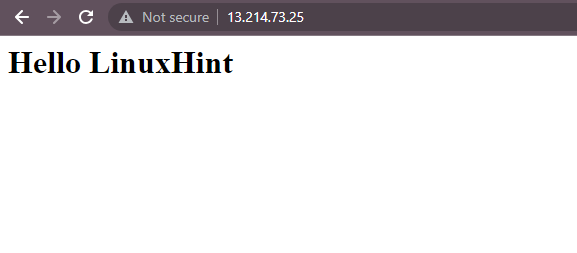
నెట్వర్క్ ACLలను ఉపయోగించి సబ్నెట్లకు ట్రాఫిక్ను నియంత్రించడం గురించి అంతే.
ముగింపు
నెట్వర్క్ ACLలను ఉపయోగించి సబ్నెట్లకు ట్రాఫిక్ను నియంత్రించడానికి, EC2 ఉదాహరణను ప్రారంభించి, కనెక్ట్ చేయండి మరియు దానికి HTML ఫైల్తో HTTP సర్వర్ను ఇన్స్టాల్ చేయండి. ఫైల్ యొక్క కంటెంట్లను తనిఖీ చేయడానికి వెబ్ బ్రౌజర్లో ఉదాహరణ యొక్క పబ్లిక్ IP చిరునామాను ఉపయోగించండి మరియు ఆపై VPC డాష్బోర్డ్ నుండి NACL వనరును సృష్టించండి. దానితో అనుబంధించబడిన సబ్నెట్తో ఇన్బౌండ్ మరియు అవుట్బౌండ్ నియమాలను జోడించడం ద్వారా NACLని కాన్ఫిగర్ చేయండి. నెట్వర్క్ యాక్సెస్ నియంత్రణ జాబితాలను ఉపయోగించి సబ్నెట్లకు ట్రాఫిక్ని ఎలా నియంత్రించాలో ఈ గైడ్ వివరించింది.